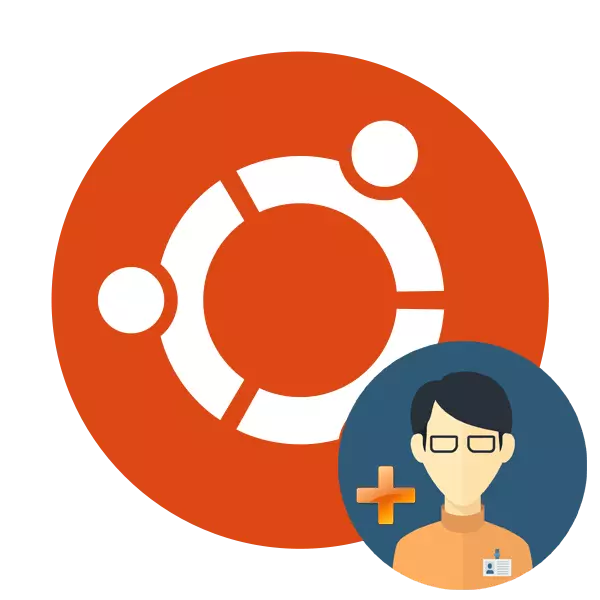
A lokacin shigarwa na Ubuntu tsarin aiki, daya ne kawai gatan mai amfani yana da wani tushen dama da kowace kwamfuta management damar. Bayan da shigarwa an kammala, damar bayyana don ƙirƙirar wani Unlimited yawan sabon masu amfani, saitin kowane daga cikin hakkokin, gida fayil, kashewa kwanan wata da kuma wasu sigogi. Kamar yadda wani ɓangare na yau labarin, za mu yi kokarin gaya mafi daki-daki kamar yadda zai yiwu game da wannan tsari, kawo bayanin kowanne ba a cikin dokokin.
Ƙara sabon mai amfani ga Ubuntu
Za ka iya ƙirƙirar sababbin mai amfani a daya daga hanyoyi biyu, da kuma kowane Hanyar yana da takamaiman saituna kuma zai zama da amfani a yanayi daban-daban. Bari mu bincika kowane embodiment na aiki a daki-daki, kuma ka, dangane da bukatun, zaɓi mafi kyau duka daya.Hanyar 1: Terminal
An ba makawa aikace-aikace a cikin wani tsarin aiki a kan Linux da kwaya ne "Terminal". Godiya ga wannan bidiyo, da yawa wani iri-iri na yadda ake gudanar sanya, ciki har da kara masu amfani. Yana za a hannu daya kawai saka mai amfani, amma tare da daban-daban muhawara da cewa za mu gaya kasa.
- Bude menu kuma fara da "Terminal", ko za ka iya rike da Ctrl + Alt T key hade.
- Tura da USERADD -D umurnin mu gano da misali sigogi da cewa za a iya amfani da wani sabon mai amfani. A nan za ka gani a gida fayil, dakunan karatu da kuma gata.
- Create an account tare da misali saituna za ta taimaka da sauki Sudo UseRADD NAME umurninSa, inda Name ne wani sunan mai amfani shiga da Latin characters.
- Irin wannan mataki za a yi kawai bayan shigar da kalmar sirri domin samun damar.
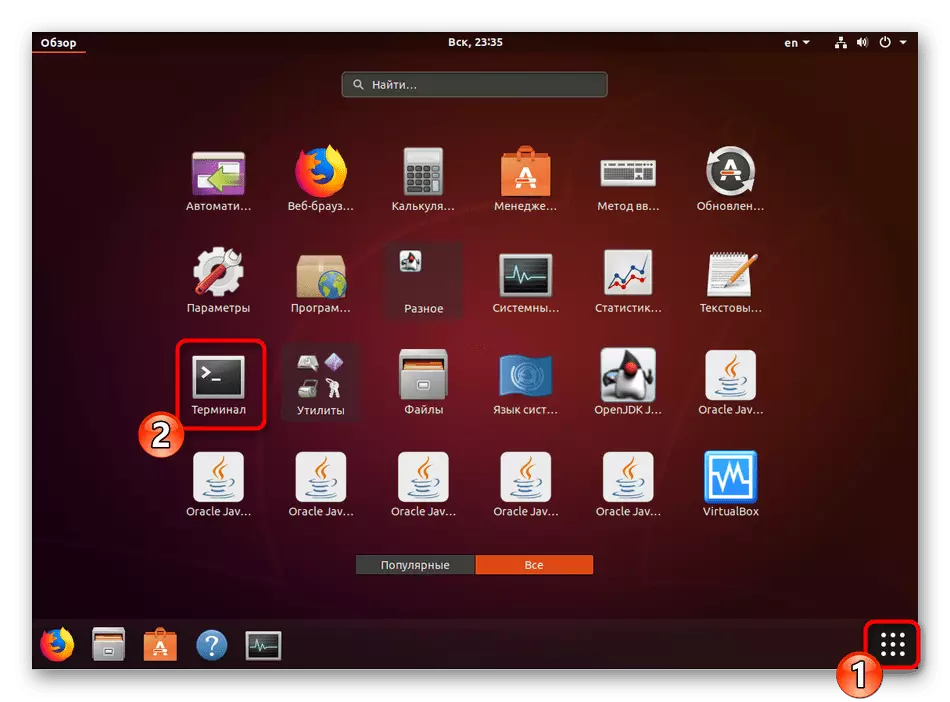
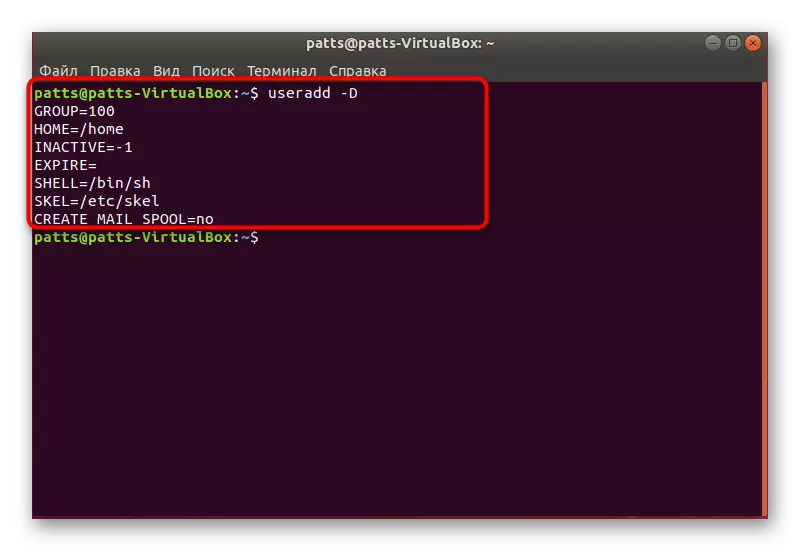
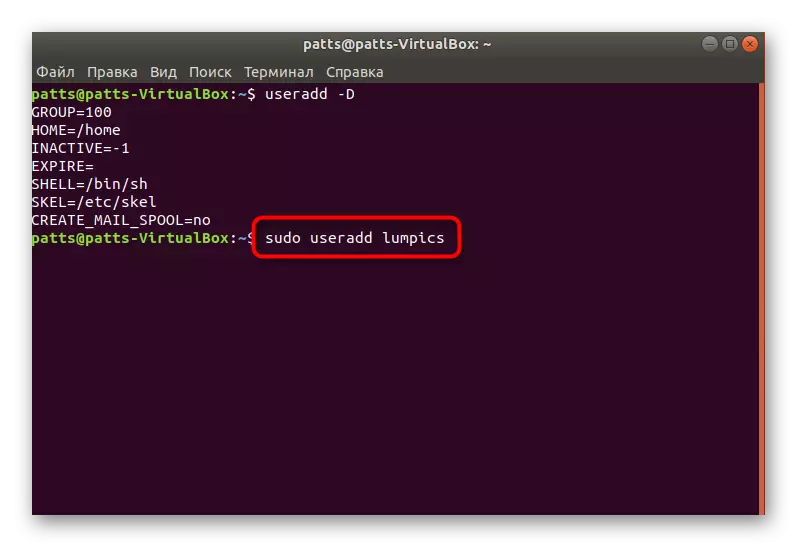
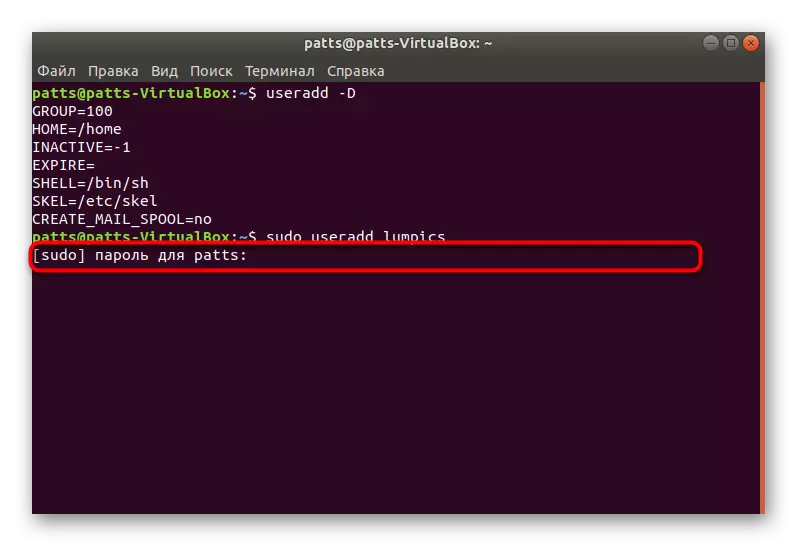
A wannan, da hanya domin samar da wani asusu tare da misali sigogi da aka samu nasarar kammala, bayan umurnin da aka kunna, wani sabon filin zai bayyana. Ga ka iya shigar da wani misãli ba, -p, tantancewa da wata kalmar sirri, kazalika da wani misãli ba, -S, kafa harsashi amfani. An misali na irin wannan a umurnin kama da wannan: sudo useradd -p kalmar sirri -S / bin / Bash mai amfani, inda Passsword ne wani m kalmar sirri, / bin / Bash - da wuri daga cikin harsashi, da kuma mai amfani ne da sunan sabon mai amfani. Wannan halitta mai amfani ta amfani da wasu dalilai.
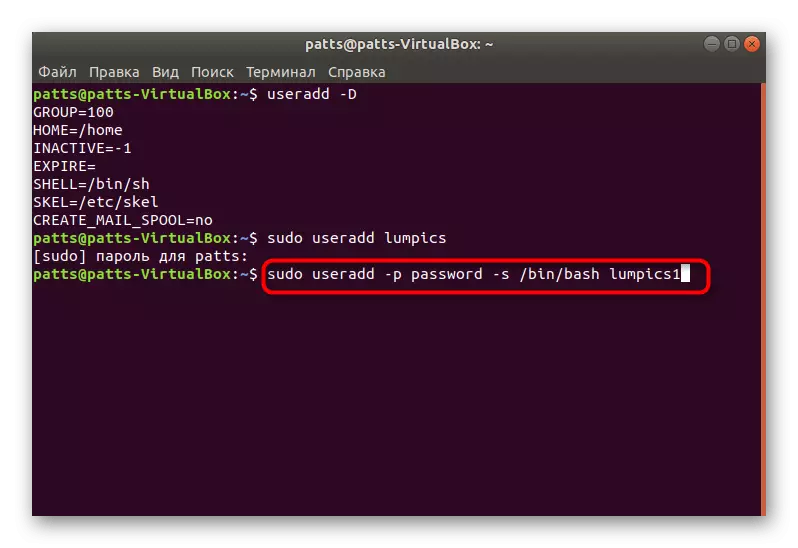
Dabam, ina son don kula da shaida -G. Yana ba ka damar yin wani asusu a cikin dace kungiyar zuwa aiki tare da takamaiman bayanai. Wadannan suna kasaftawa daga cikin manyan kungiyoyin:
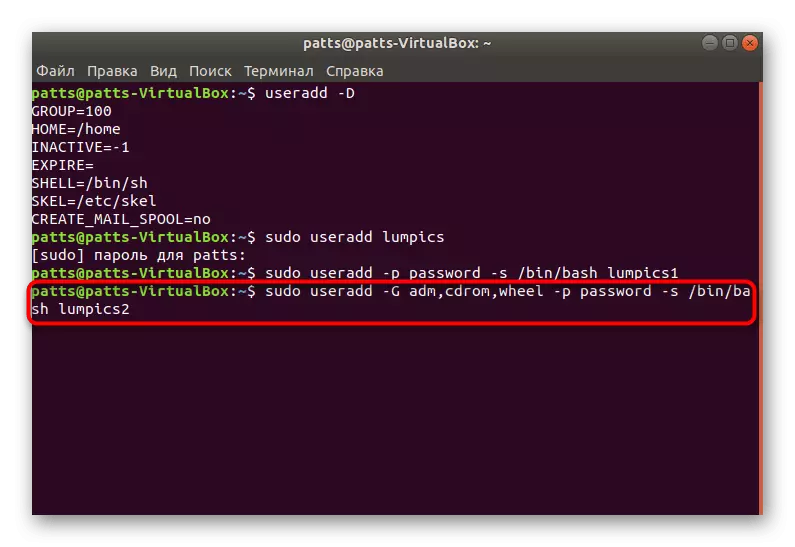
- Adm - izinin karanta rajistan ayyukan daga fayil / var / log.
- Cdrom - yarda don amfani da drive;
- Dabaran - ikon amfani da umarnin Supion don samar da damar amfani da takamaiman ayyuka;
- Toshe - izini don tuki na waje;
- Bidiyo, Audio - Shiga ga masu amfani da sauti da bidiyo.
A cikin allon sikelin da kuka gani, a cikin jerin kungiyoyi ana gabatar dasu lokacin amfani da umarnin Miyaya tare da hujja.
Yanzu kun saba da hanyar ƙara sabuwar asusun ta hanyar na'ura wasan bidiyo a Ubuntu OS, duk da haka, mun ɗauka duk mahawara, amma kawai ɗan asali ne. Wasu sanannun kungiyoyin suna da alamomin masu zuwa:
- -B - Amfani da ainihin directory don saukar da fayilolin mai amfani, yawanci wannan babban fayil / gida;
- -c - ƙara sharhi ga rikodin;
- -E - lokaci ta hanyar da za a katange mai amfani da aka kirkira. Cika bi a cikin tsarin Ggs-mm-DD;
- -F - Kulle mai amfani nan da nan bayan ƙara.
Tare da misalai na sanya muhawara, kun riga an kashe a sama, ya kamata a kashe duk abin da ya nuna akan hotunan kariyar kwamfuta ta amfani da sarari bayan gabatarwar kowane magana. Hakanan ya dace da cewa an sami kowane asusun don ƙarin canji ta hanyar na'ura wasan bidiyo iri ɗaya. Don yin wannan, yi amfani da umarnin mai amfani da Surayes usrmer da shigar da hujjojin da ya zama dole tare da dabi'u tsakanin USMRMOMD da mai amfani. Bai shafi canjin kalmar sirri ba, an maye gurbinsa ta hanyar Supwd Passwd 12345, inda 12345 sabuwar kalmar sirri ce.
Hanyar 2: Menu "sigogi"
Ba kowa ba ne dace don amfani da "Terminal" da kuma fahimtar duk wadannan muhawara, teams, kuma, shi ne ba ko da yaushe ake bukata. Sabili da haka, mun yanke shawarar nuna ko sauƙi, amma ƙasa da m hanya don ƙara sabon mai amfani ta hanyar dubawa mai hoto.
- Bude menu kuma nemo "sigogi" ta hanyar binciken.
- A kasan panel, danna "bayanan tsarin".
- Je zuwa ga masu amfani ".
- Don ƙarin gyara zaku buƙaci buše, don haka danna maɓallin da ya dace.
- Saka kalmar sirri kuma danna "Tabbatar".
- Yanzu an kunna maɓallin mai amfani "ƙara maɓallin" yanzu.
- Abin da aka fifita shi a cikin tsari na asali ta hanyar tantance nau'in rikodin, cikakken suna, sunan babban fayil ɗin gidan da kalmar sirri.
- Na gaba zai bayyana "ƙara", a ina kuma ya kamata ka danna maballin linzamin kwamfuta na hagu.
- Kafin shiga, tabbatar da bincika duk bayanan da aka shigar. Bayan ƙaddamar da tsarin aiki, mai amfani zai iya shigar da shi a ƙarƙashin kalmar sirri idan an shigar dashi.
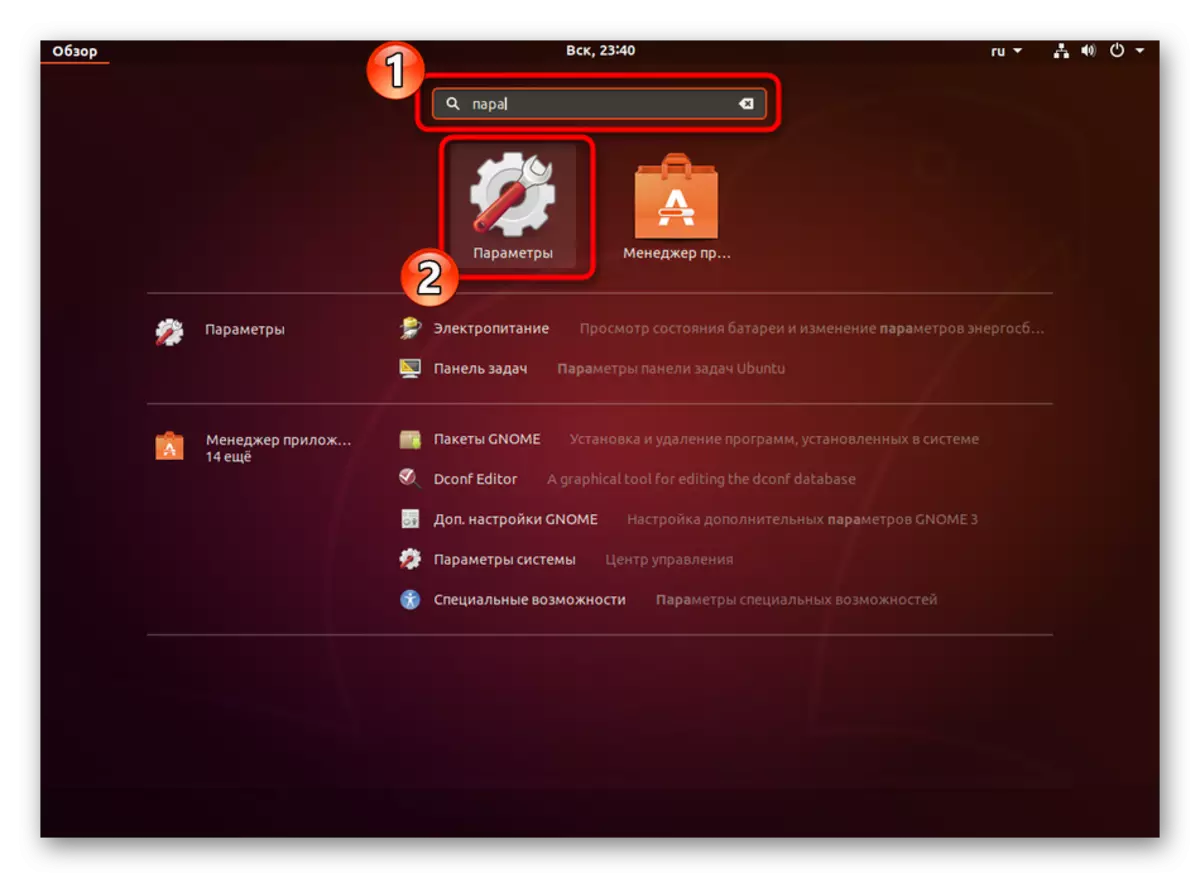
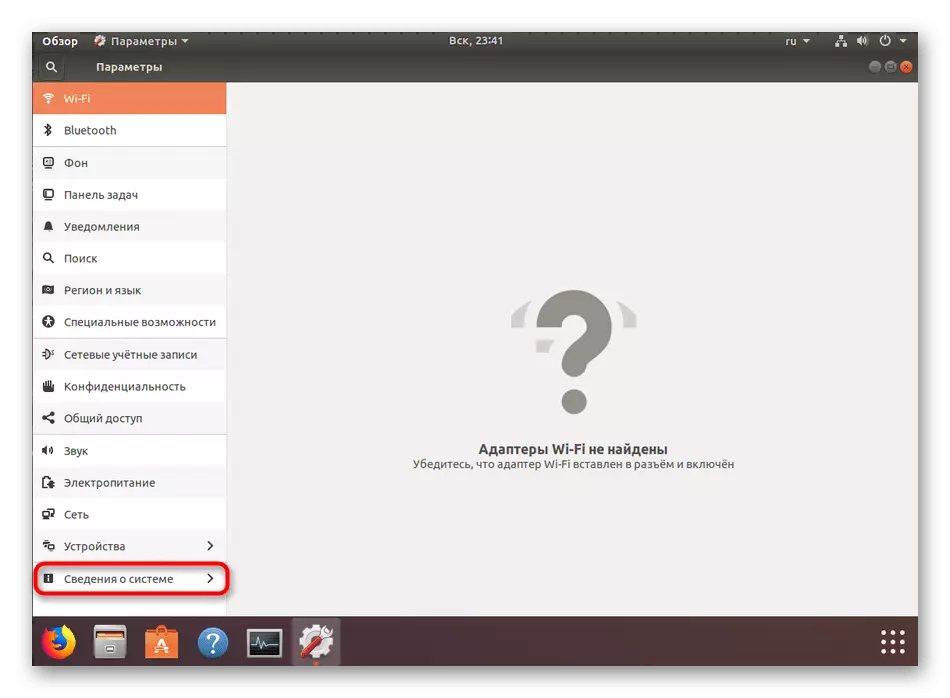
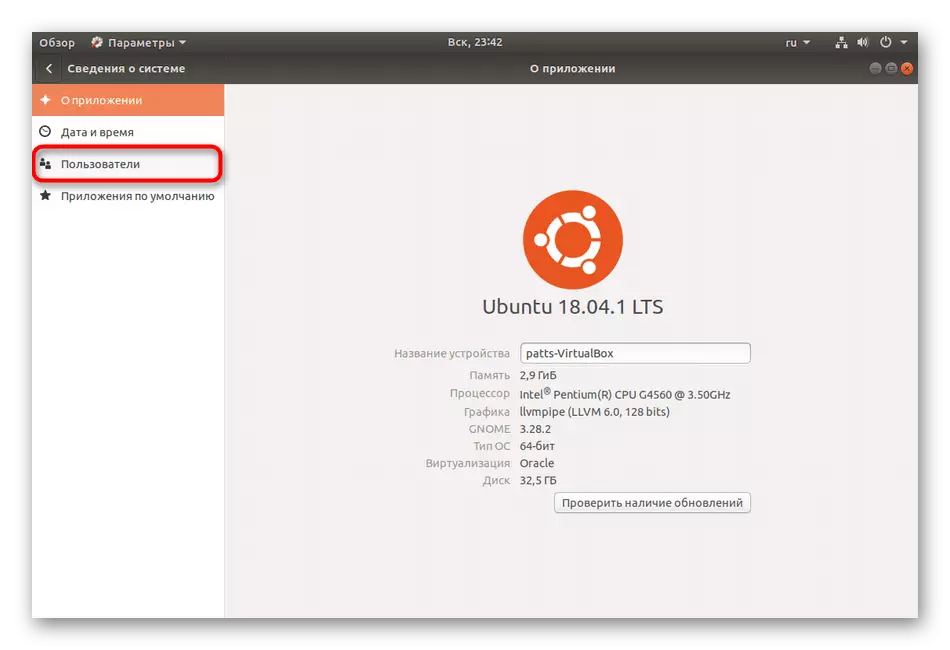
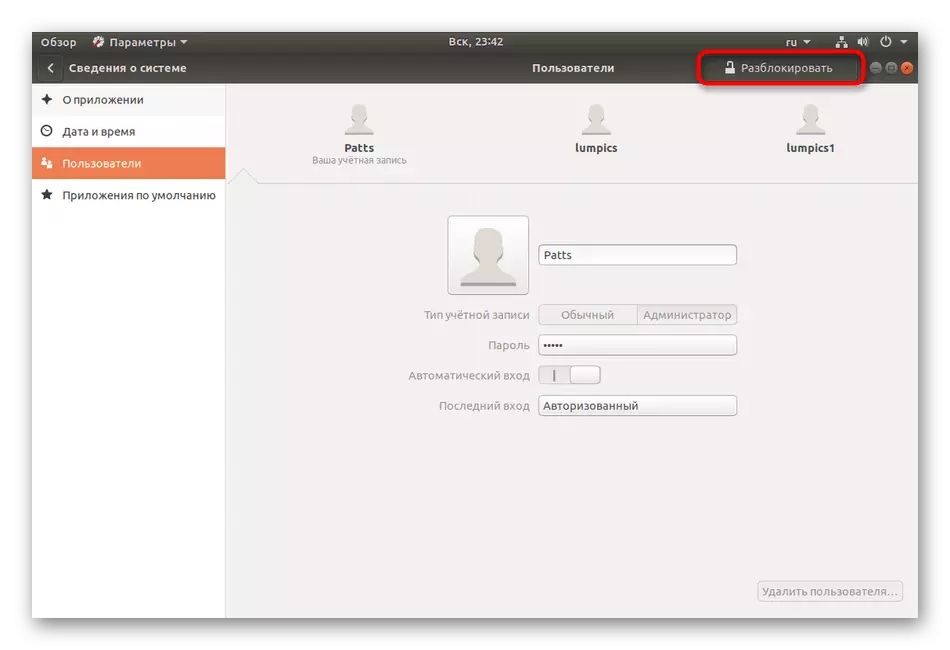
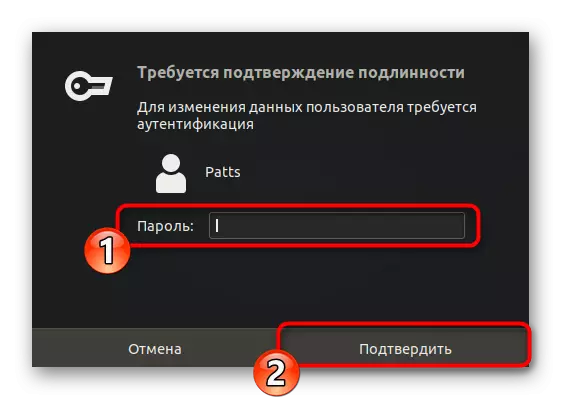
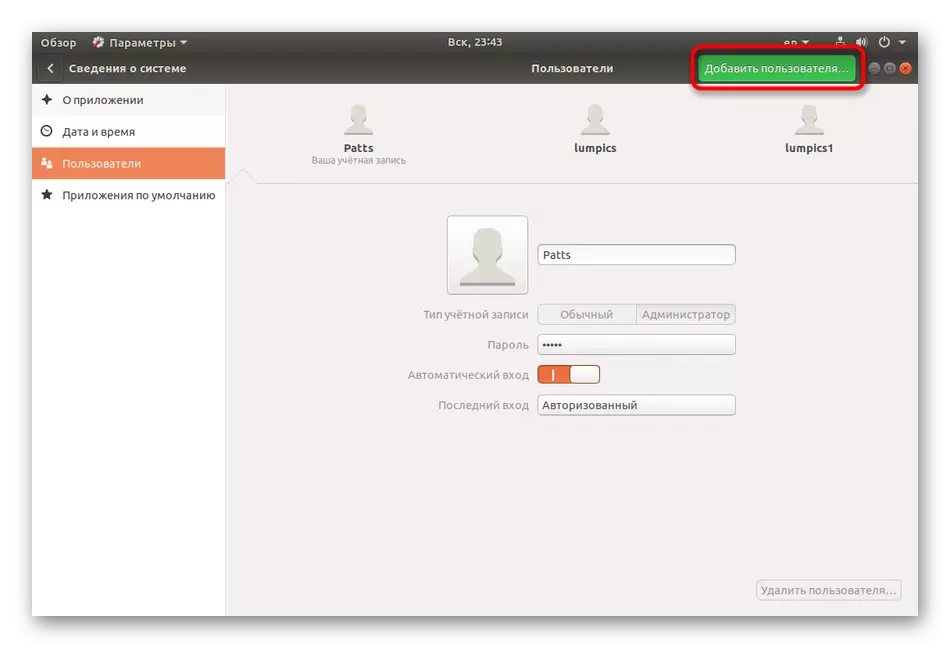


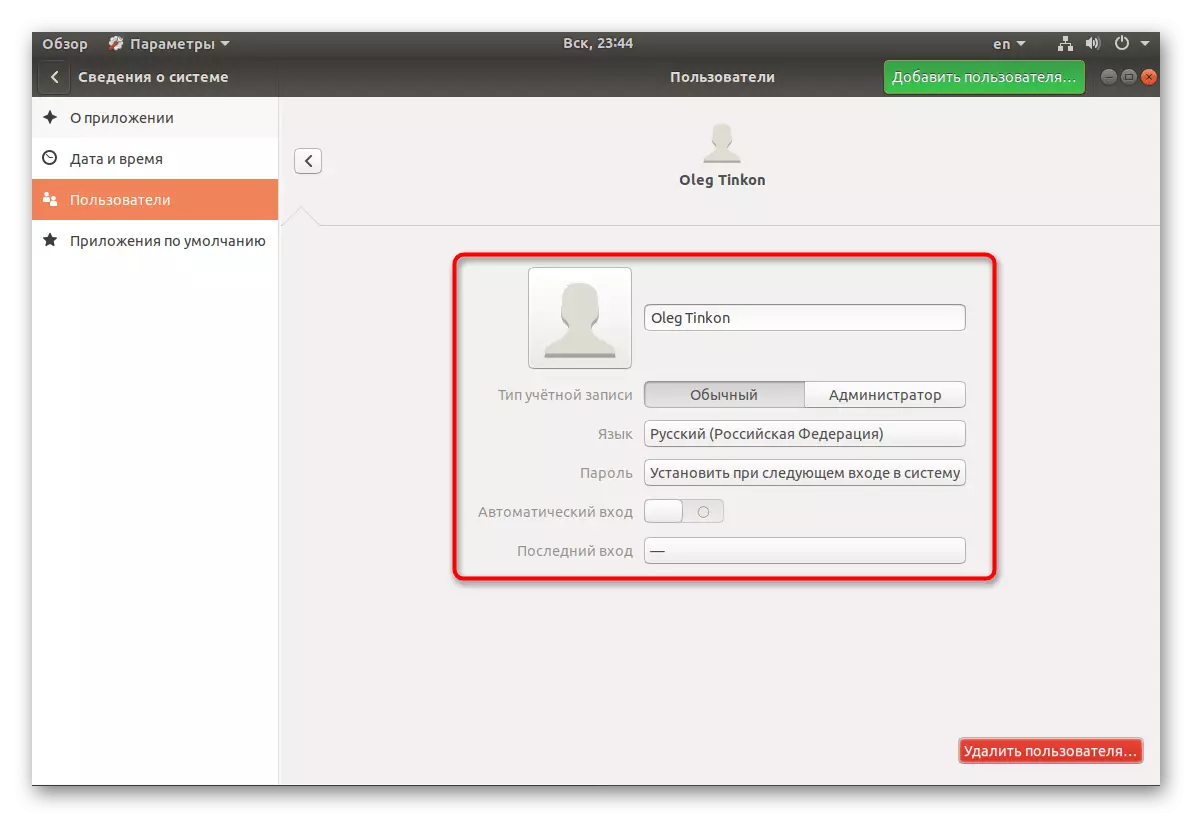
Zaɓuɓɓuka na sama guda biyu don aiki tare da asusun za su taimaka wajen daidaita kungiyoyi yadda yakamata a cikin tsarin aiki kuma su sanya damarsu ga kowane mai amfani. Amma ga cire rakodin da ba dole ba, ana yin shi ta hanyar "sigogi" ko menu na mai amfani da Sihiri.
